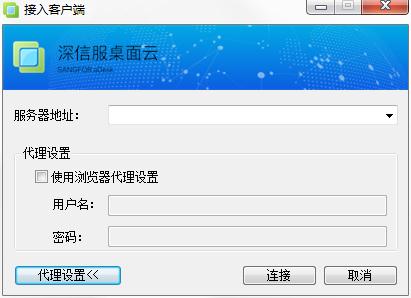系统之家一键备份还原工具(硬盘安装器) v2.0绿色版下载
系统之家一键备份还原工具(硬盘安装器)是一款基于GHOST内核的工具,知识兔可以对系统进行一键备份还原,知识兔也可以安装GHOST系统,界面清晰,操作简单,同时支持gpt分区安装win7系统,知识兔解决部分gpt格式硬盘用户安装不了win7系统的烦恼。是Ghosr安装器中比较好用的一个版本。

系统之家一键备份还原工具特点:
1、小巧绿色功能清寒
无需安装,可随身携带拷贝在U盘中使用,兼容性强,知识兔支持所有Windows操作系统,可对任意分区进行一键备份与还原,知识兔支持ISO文件、光盘、U盘里的GHO文件硬盘安装。
2、人性化设计 一键操作
傻瓜式一键ghost,一键实现系统备份还原,全程自动完成,即使知识兔是电脑小白也能快速掌握使用。备份系统后,电脑出问题可以随时还原到健康状态。
3、安全高效 稳定可靠
本软件具有安全高效和稳定可靠的特点,知识兔支持多硬盘、混合硬盘(IDE/SATA/SCSI)、混合分区(FAT32/NTFS)、未指派盘符分区、盘符错乱、隐藏分区以及交错存在非 Windows 分区,大大降低被误删除或被破坏的可能性,知识兔让您无后顾之忧。
4、支持gpt分区装win7
支持多格式硬盘,知识兔支持gpt分区安装win7系统,知识兔解决绝大多数品牌机无法安装win7系统的问题。
使用系统之家一键备份还原工具安装系统方法:
1、知识兔下载系统之家一键还原(XtzjOneKey)和Win7系统(本文以Win7系统为例)。
注:用户在下载的期间可以转移系统盘(默认一般为C盘)的资料,知识兔包括桌面文件,我的文档等等。
2、知识兔下载后,运行XtzjOneKey软件,需要注意的是,下载的系统之家一键还原软件和Win7系统不能放在任何文件夹内,只能放在非系统盘(非系统盘默认一般为除C盘外的D、E、F盘等)的根目录下。
3、在打开的XtzjOneKey软件窗口中,知识兔选择“还原分区”,然后知识兔知识兔点击“浏览”,知识兔选择下载的Win7系统,接着在分区列表中选择系统盘(默认一般为C盘),知识兔点击“执行”。

4、知识兔点击“执行”后,会跳出“您的电脑硬盘只支持64位系统”的提示,确定您下载的Win7系统为64位后,知识兔点击“确定”进入下一步。

如果知识兔你下载的系统为iso包,则会自动解压并复制到软件所在目录,然后知识兔电脑自动重启进入安装系统界面。如下图:

5、等待系统预安装完成后会自动重启,出现以下两种情况:
①若没有出现下图报错,则无需进行下列任何bios设置操作,等待系统自动安装完成即可。
②若出现如下图报错,则需要进入bios进行设置,步骤如下:

6、按Ctrl+alt+delete组合键重启系统,按F2或F12或DEL进入BIOS设置(不同品牌的电脑按键可能不同,可参照下图)。

7、 在BIOS设置的(BOOT项或Security项)中找到Secure Boot,将其设置为Disabled(关闭),如果知识兔在BOOT或Security中都没找到,知识兔可以在其他项中找找。

8、在BIOS中的BOOT项找到(Launch CSM或BOOT Mode),将其设置为(Enabled(开启)或Legacy Support)。

最后F 10保存重启,之后系统就可以继续安装了。
下载仅供下载体验和测试学习,不得商用和正当使用。






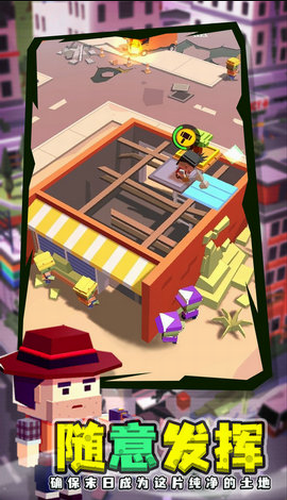
![Gigapixel AI汉化版-Topaz Gigapixel AI 2020汉化破解版下载(附教程) v4.9.1[百度网盘资源]](https://www.xue51.com/uppic/200626/202006261557064144.jpg)